Photoshop美女人像调色:给可爱的小女生写真照调出唯美的小清新风格
PS美女人像调色教程:后期给可爱的小女生写真照调出唯美的小清新风格。
下面是最终效果图:

原图如下:

第一步打开我们需要调的图片进入到camera raw调色,我们先观察一下片子的色调,原图拍的还是比较柔和不错,就是没有什么颜 色比较灰,所以我们呢可以把片子调的亮丽一点,然后我们再看照片的曝光还是正常,但是人物这一块呢我们尽量让她每个点都能受 到光,所以我们可以适当的加一些阴影,高光部分减一减,然后对比度适当的加一些,自然饱和度加一些,然后色温可以稍微偏冷一 点,色温加一点,注意不要加的太过额,适当的调整再观察一下!:
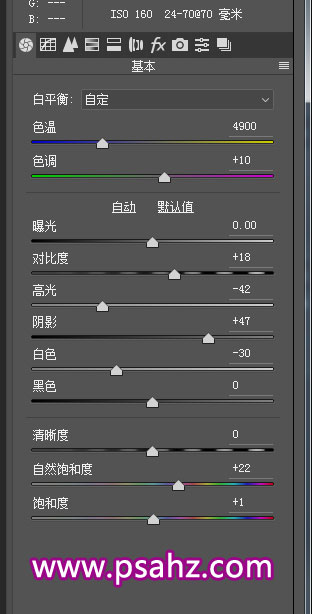
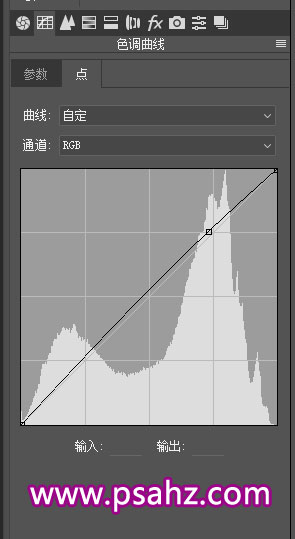
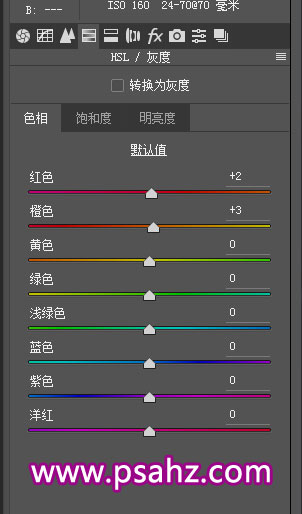
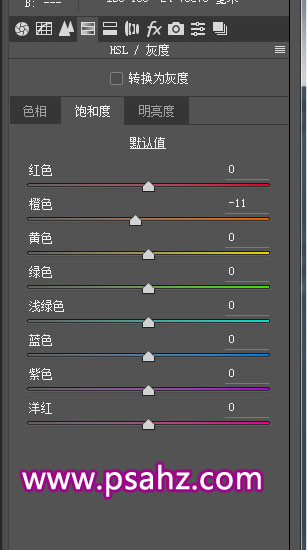
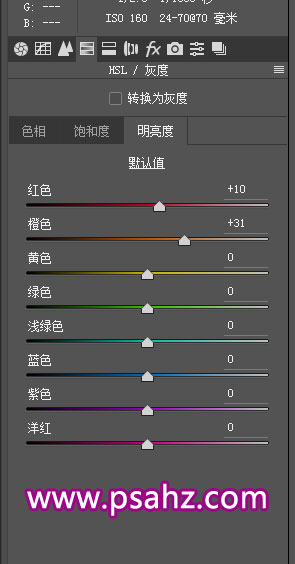
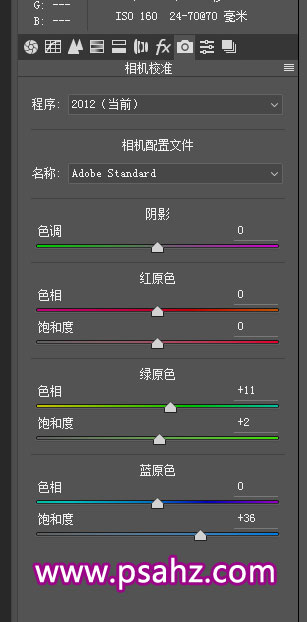
第二步然后我们再看下有什么变化:


第三步然后我们打开图像进入到Ps里边去调色,先给片子加一下对比度,我们再来分析下这个对比度的作用,加了一下可以看到片 子的反差很大,这一块呢尽量用眼睛去看,控制一个点就行了,:
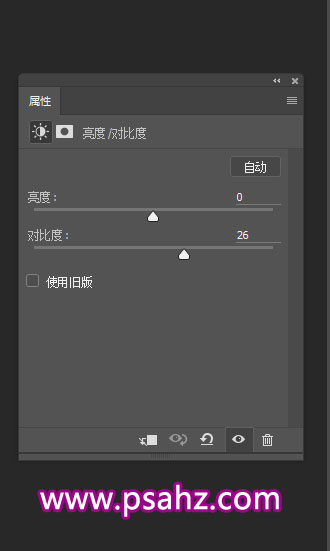
第四步接下来我们再调一下可选颜色,针对于黑白灰去处理,黑色我们可以加点蓝,中间调也加一点蓝,然后注意下肤色,红色我 们可以减点黄,洋红色我们可以给她加点黄,然后绿色我们可以压深一点,不要它颜色那么艳:
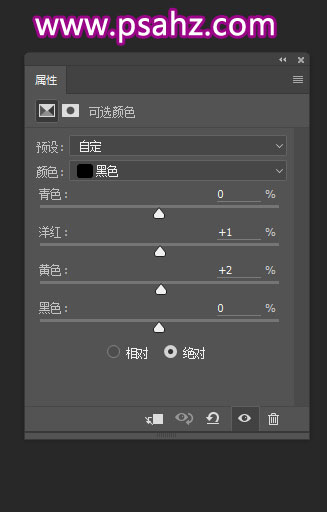
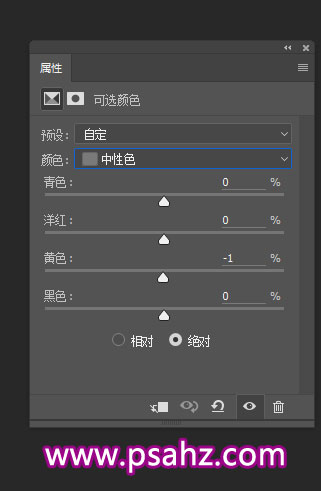
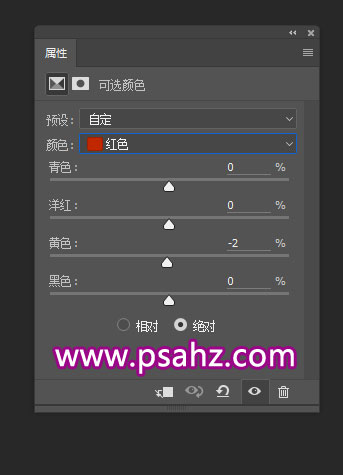
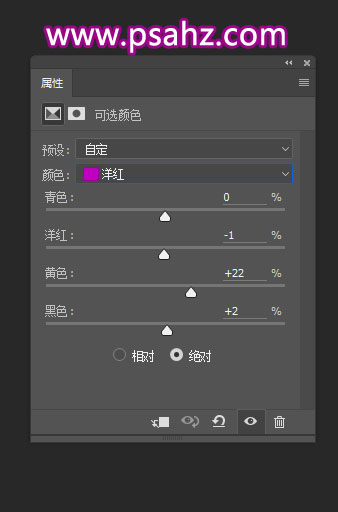
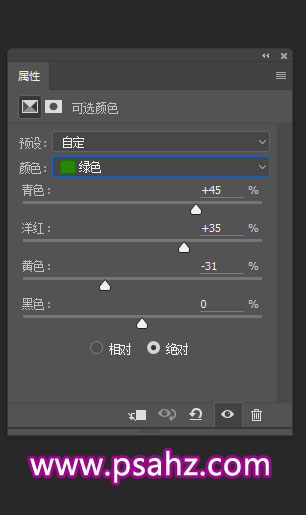
第五步调完后我们可以用仿制图章工具给皮肤稍微修饰一下,不透明度开到23%:
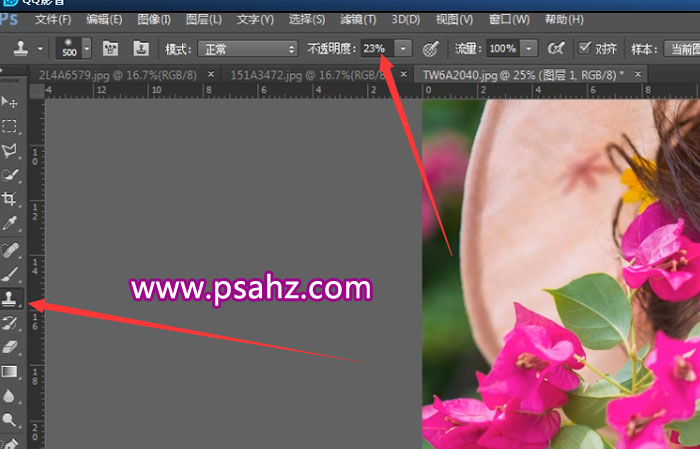
第六步然后再建个观察组,把她调成黑白,方便我们观察光线明暗去修饰,用图章稍微把不均匀地方盖一下,那么我们为什么要把 她调成黑白呢,这样我们可以更好的看她的五官结构去修饰:
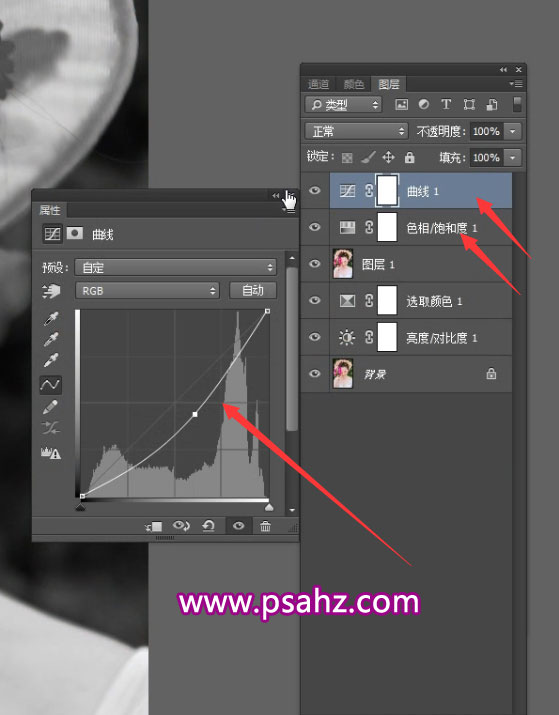



第七步修饰完以后我们可以再用磨皮插件磨一下,注意下这个磨皮插件的设置哈,:

第八步然后再用这个渐隐稍微恢复一下:
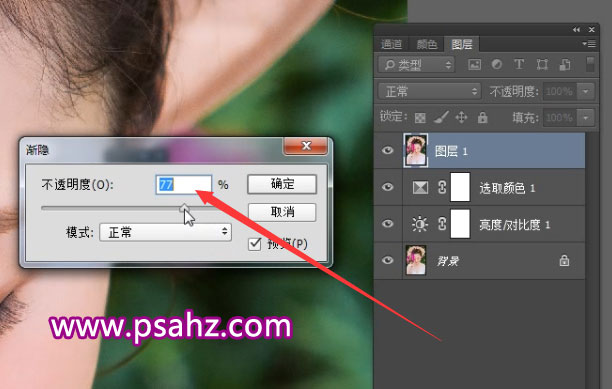
第九步那么做完以后,创建一个图层,我们再给她做一下高反差保留:
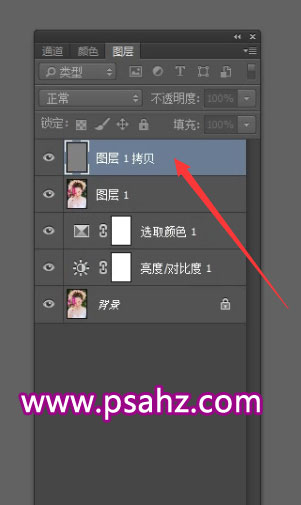
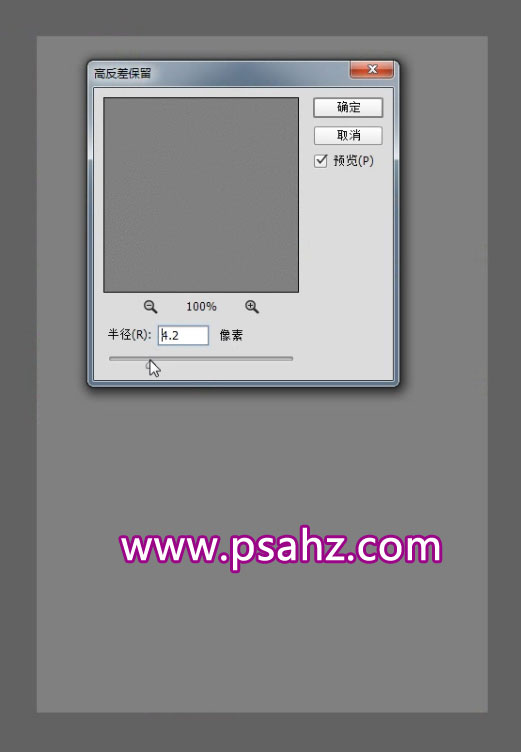
第十步然后属性模式改为柔光:
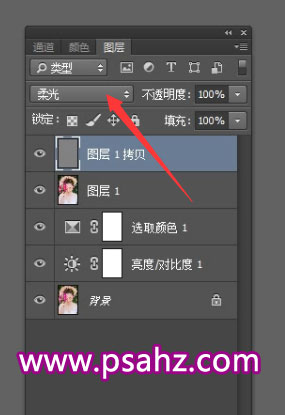
第十一步那么在这个肤色里边啊,她还有黄色在里边,我们可以用快速选择工具把人物肤色选起来,在用可选颜色调一下黄色关系 ,黄色里边加点洋红,减点黄色,稍微减些黑色:
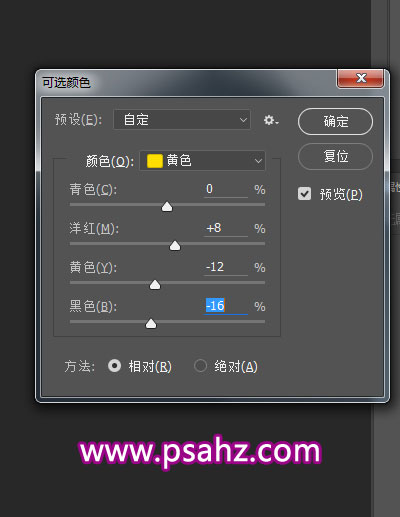
第十二步然后我们再给她加点对比度,那为什么不再前边加对比度呢,因为她前边的颜色有点多,加对比度她颜色会越来越复杂, 现在我们可以加一点:
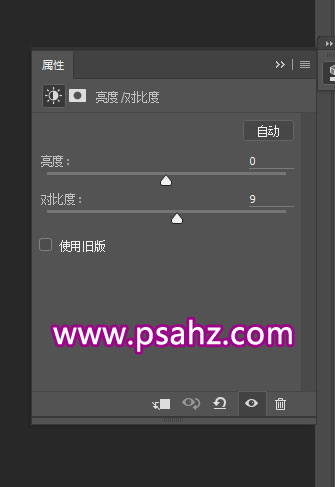
第十三步后边再可以用可选颜色适当的加些颜色进去:
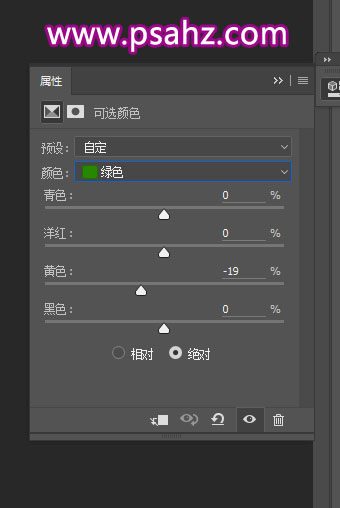
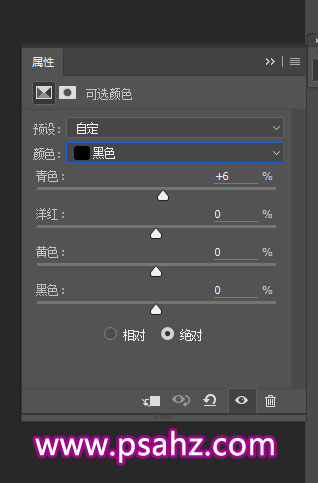
第十四步其实呢清新的片子主要以干净为主,不要调的那么复杂,越简单越好看,然后我们这个小清新的片子就这样愉快的完成啦 !: